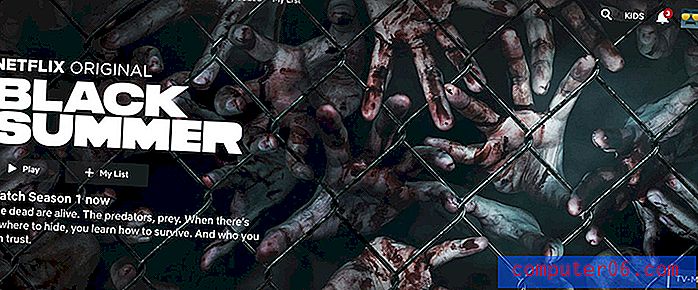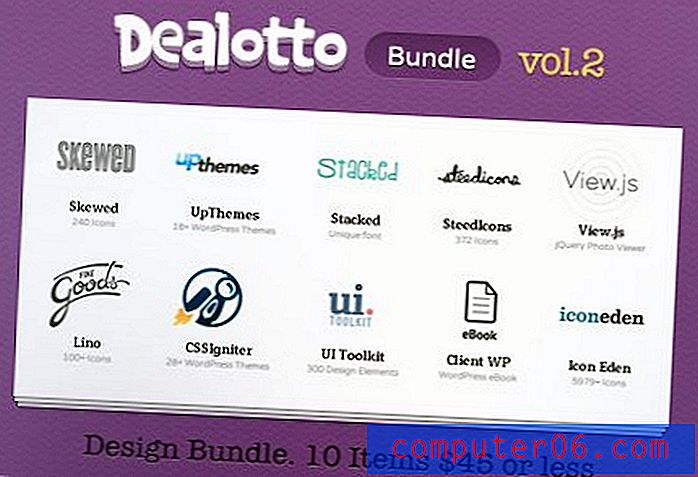Cómo habilitar el modo restringido en la aplicación de YouTube para iPhone
YouTube es la fuente en línea más grande de videos creados por usuarios, así como videos creados profesionalmente cargados por compañías y creadores de contenido profesionales. Es una excelente manera de entretenerse o aprender a realizar ciertas tareas. También es muy popular entre niños y adultos.
Si tiene un hijo con un iPhone, es posible que le preocupe el contenido de algunos de los videos que está viendo. Si bien YouTube hace todo lo posible para evitar que los videos con material cuestionable lleguen a la plataforma, incluso algunos de los videos que podrían haber aprobado pueden ser inapropiados para los niños. Afortunadamente, hay algo llamado "Modo restringido" que puede habilitar en la aplicación en su dispositivo. Esto habilitará un modo que no permitirá que se vea cierto contenido. Nuestro tutorial a continuación le mostrará cómo activar esa configuración.
Descubre cómo borrar tu historial de búsqueda de YouTube si encuentras que está afectando las recomendaciones y otras cosas que estás viendo en la aplicación.
Cómo activar el modo restringido en YouTube en un iPhone
Los pasos de este artículo se realizaron en un iPhone 7 Plus en iOS 10.3.3. Al habilitar el modo restringido en YouTube, se ocultarán los videos que pueden contener contenido inapropiado. Es posible que el filtro no sea 100% efectivo, ya que depende de los usuarios y otras señales para marcar contenido inapropiado.
Paso 1: abre la aplicación de YouTube .

Paso 2: toca el círculo con la letra dentro de él en la esquina superior derecha de la pantalla.
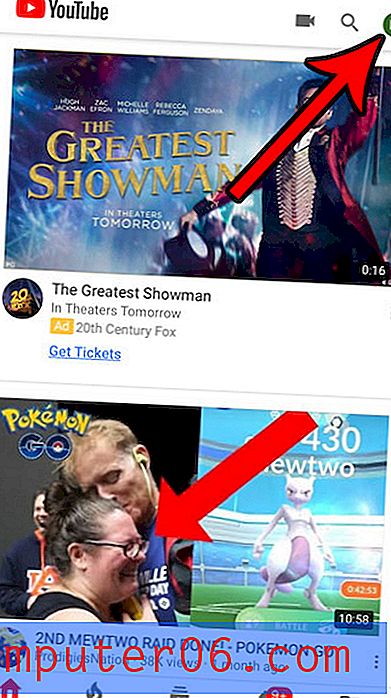
Paso 3: selecciona la opción Configuración .
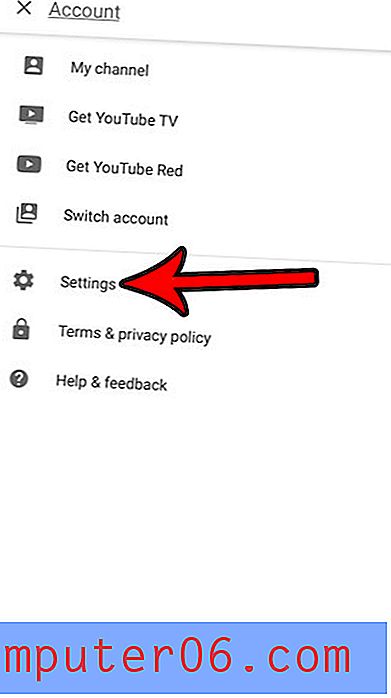
Paso 4: toca el botón a la derecha del Modo restringido para activarlo. Sabrá que está habilitado cuando el botón es azul. He activado el Modo restringido en la imagen a continuación.
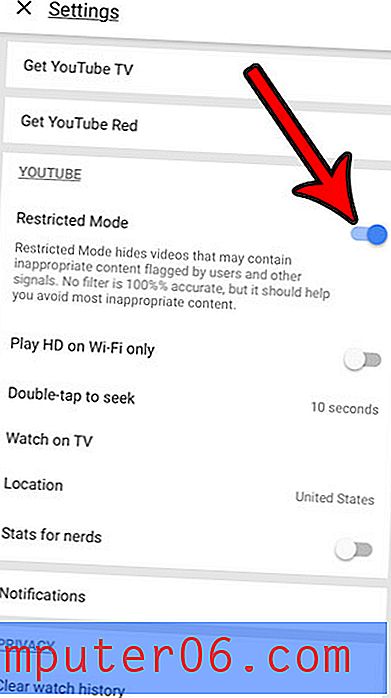
¿Subes videos a YouTube, pero parecen tener una calidad reducida en comparación con mirar los videos en tu dispositivo? Aprenda cómo habilitar cargas de calidad completa a YouTube desde su iPhone y comience a cargar videos en su resolución de calidad total.